타임 라인에 뷰 표시
에 존재하는보기 만 표시 할 수 있습니다 Project Settings. 이러한보기 목록을 보거나보기를 추가 또는 삭제하려면 Project > Edit Settings 로 이동 Views 탭. 자세한 내용은 프로젝트에서 뷰 생성.
타임 라인에 멀티 뷰 클립을 추가하면 모든 뷰가 단일 트랙으로 그룹화됩니다. 클립의 모든 뷰에는 뷰어 버튼이 할당됩니다. 할당 된보기 아이콘을 클릭하십시오 ![]() 샷에서 사용 가능한 뷰를 표시합니다. All Views 기본적으로 표시됩니다.
샷에서 사용 가능한 뷰를 표시합니다. All Views 기본적으로 표시됩니다.
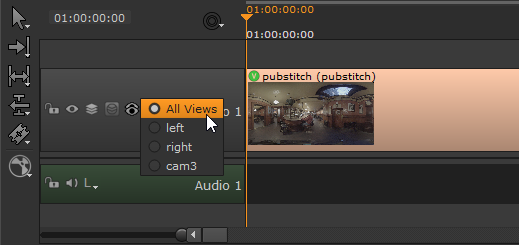
타임 라인에서 트랙의 특정보기 선택 left, 해당 트랙의 뷰어에는 왼쪽보기 만 표시됩니다.
노트 : 단일 뷰 파일을 수동으로 가져온 다음 타임 라인에서 개별적으로 뷰를 할당하여 뷰가 Project Settings.
뷰를 별도의 트랙으로 분할
스테레오 카메라에 다른 색상 보정을 적용해야하는 경우와 같이 단일 트랙에서 모든 뷰로 작업하는 것이 항상 편리한 것은 아닙니다. Nuke Studio 포함 Split Views to Tracks 보기를 개별 트랙으로 빠르게 분리하는 옵션입니다. 당신이 사용할 수있는 Split Views to Tracks 단일 및 다중 뷰 그룹화.
| 1. | 타임 라인에서 다시 점 촬영을 마우스 오른쪽 버튼으로 클릭하고 Editorial > Split Views to Tracks. |
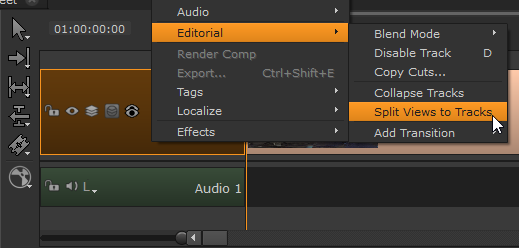
그룹 또는 파일의 각보기마다 별도의 트랙이 생성됩니다.
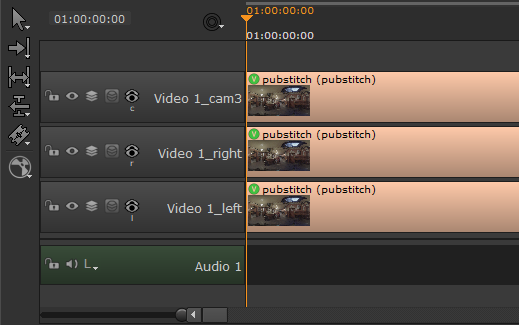
새 트랙 이름에는보기 이름이 접미사로 붙습니다 (예 : Video1_left뷰가 적절하게 할당됩니다.
노트 : 프로젝트 설정에보기가 있지만 소스 파일에 해당보기가 없으면 빈 자리 표시 자 트랙이 추가됩니다.
| 2. | 을 클릭하여 트랙에 할당 된보기를 변경할 수 있습니다 |
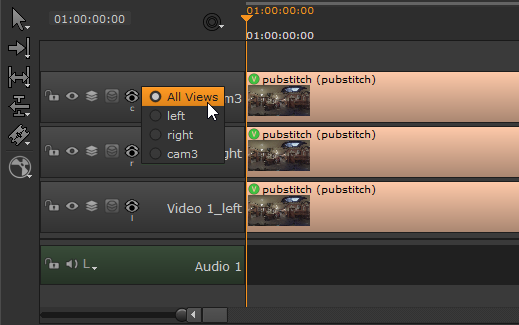
보다 선택한 뷰에 변경 사항 적용 다른 뷰에 소프트 효과를 추가하는 방법에 대한 정보.
서로 옆에 두 개의보기 표시
| 1. | 뷰어에서 마우스 오른쪽 버튼을 클릭하고 Stereo Modes 메뉴. |
| 2. | 다음 옵션 중 하나를 선택하십시오. |
• Side by Side -화면을 올바른 종횡비로 나란히 표시하고 뷰어 위에 선택 컨트롤을 추가합니다.
• Squeezed Side by Side -보기를 나란히 표시하고 형식에 맞게 압착하고 뷰어 위에 선택 컨트롤을 추가합니다.
• Squeezed Above by Below -보기를 서로 위아래로 표시하고 세로로 맞추기 위해 압착하고 뷰어 위에 선택 컨트롤을 추가합니다.
두 뷰 사이의 블렌드 표시
| 1. | 뷰어에서 마우스 오른쪽 버튼을 클릭하고 Stereo Modes 메뉴. |
| 2. | 다음 옵션 중 하나를 선택하십시오. |
• Interlace H -가로로 인터레이스 된보기를 표시하고 뷰어 위에 선택 컨트롤을 추가합니다.
• Interlace V -세로로 인터레이스 된보기를 표시하고 뷰어 위에 선택 컨트롤을 추가합니다.
• Checkerboard -교대 바둑판 패턴 (왼쪽에서 한 픽셀, 오른쪽에서 한 픽셀)을 사용하여보기를 표시하고 뷰어 위에 선택 컨트롤을 추가합니다.
• Anaglyph -왼쪽에 빨간색 색조와 오른쪽에 녹색 색조를 사용하여 동시에보기를 표시하고 뷰어 위에 선택 컨트롤을 추가합니다.
• Flicker -두보기를 번갈아 표시하고 뷰어 위에 선택 컨트롤을 추가합니다.
도움이되지 않은 죄송합니다
왜 도움이되지 않습니까? (해당되는 모든 것을 체크하세요)
의견을 보내 주셔서 감사합니다.
찾고있는 것을 찾을 수 없거나 워크 플로 관련 질문이있는 경우 시도해보십시오 파운드리 지원.
학습 내용을 개선 할 수있는 방법에 대한 의견이 있으시면 아래 버튼을 사용하여 설명서 팀에 이메일을 보내십시오.
의견을 보내 주셔서 감사합니다.